欢迎关注 『Django 网页Web开发』 系列,持续更新中
欢迎关注 『Django 网页Web开发』 系列,持续更新中
1. code.py
生成图片的方法封装。

import random
from PIL import Image, ImageDraw, ImageFont, ImageFilter
def check_code(width=120, height=30, char_length=5, font_file='Monaco.ttf', font_size=28):
code = []
img = Image.new(mode='RGB', size=(width, height), color=(255, 255, 255))
draw = ImageDraw.Draw(img, mode='RGB')
def rndChar():
"""
生成随机字母
:return:
"""
# return str(random.randint(0, 9))
return chr(random.randint(65, 90))
def rndColor():
"""
生成随机颜色
:return:
"""
return (random.randint(0, 255), random.randint(10, 255), random.randint(64, 255))
# 写文字
font = ImageFont.truetype(font_file, font_size)
for i in range(char_length):
char = rndChar()
code.append(char)
h = random.randint(0, 4)
draw.text([i * width / char_length, h], char, font=font, fill=rndColor())
# 写干扰点
for i in range(40):
draw.point([random.randint(0, width), random.randint(0, height)], fill=rndColor())
# 写干扰圆圈
for i in range(40):
draw.point([random.randint(0, width), random.randint(0, height)], fill=rndColor())
x = random.randint(0, width)
y = random.randint(0, height)
draw.arc((x, y, x + 4, y + 4), 0, 90, fill=rndColor())
# 画干扰线
for i in range(5):
x1 = random.randint(0, width)
y1 = random.randint(0, height)
x2 = random.randint(0, width)
y2 = random.randint(0, height)
draw.line((x1, y1, x2, y2), fill=rndColor())
img = img.filter(ImageFilter.EDGE_ENHANCE_MORE)
return img, ''.join(code)
2. url.py
动态生成验证码的网页,注意中间件的排除名单中也要有image/code
path('image/code/', account.image_code),
3. login.html
加入验证码相关的组件
{% load static %}
<!DOCTYPE html>
<html lang="en">
<head>
<meta charset="UTF-8">
<title>Title</title>
<link rel="stylesheet" href="{% static 'plugins/bootstrap-3.4.1/css/bootstrap.min.css' %}">
<style>
.account {
width: 400px;
border: 1px solid #dddddd;
border-radius: 5px;
box-shadow: 5px 5px 20px #aaa;
margin-left: auto;
margin-right: auto;
margin-top: 100px;
padding: 20px 40px;
}
.account h2 {
margin-top: 10px;
text-align: center;
}
</style>
</head>
<body>
<div class="account">
<h2>用户登录</h2>
<form method="post" novalidate>
{% csrf_token %}
<div class="form-group">
<label>用户名</label>
{{ form.username }}
<span style="color: red;">{{ form.username.errors.0 }}</span>
</div>
<div class="form-group">
<label>密码</label>
{{ form.password }}
<span style="color: red;">{{ form.password.errors.0 }}</span>
</div>
<div class="form-group">
<label for="id_code">图片验证码</label>
<div class="row">
<div class="col-xs-7">
{{ form.code }}
<span style="color: red;">{{ form.code.errors.0 }}</span>
</div>
<div class="col-xs-5">
<img id="image_code" src="/image/code/" style="width: 125px;">
</div>
</div>
</div>
<input type="submit" value="登 录" class="btn btn-primary">
</form>
</div>
</body>
</html>
4. account.py
视图函数中增加验证码校验。
把验证码的答案写入session,有效时间60s。
字体文件存放地

class LoginForm(BootStrapForm):
username = forms.CharField(
label="用户名",
widget=forms.TextInput,
required=True
)
password = forms.CharField(
label="密码",
widget=forms.PasswordInput(render_value=True),
required=True
)
code = forms.CharField(
label="验证码",
widget=forms.TextInput,
required=True
)
def clean_password(self):
pwd = self.cleaned_data.get("password")
return md5(pwd)
def login(request):
""" 登录 """
if request.method == "GET":
form = LoginForm()
return render(request, 'login.html', {'form': form})
form = LoginForm(data=request.POST)
if form.is_valid():
# 验证成功,获取到的用户名和密码
# {'username': 'wupeiqi', 'password': '123',"code":123}
# {'username': 'wupeiqi', 'password': '5e5c3bad7eb35cba3638e145c830c35f',"code":xxx}
# 验证码的校验
user_input_code = form.cleaned_data.pop('code')
code = request.session.get('image_code', "")
if code.upper() != user_input_code.upper():
form.add_error("code", "验证码错误")
return render(request, 'login.html', {'form': form})
# 去数据库校验用户名和密码是否正确,获取用户对象、None
# admin_object = models.Admin.objects.filter(username=xxx, password=xxx).first()
admin_object = models.Admin.objects.filter(**form.cleaned_data).first()
if not admin_object:
form.add_error("password", "用户名或密码错误")#表示在password字段下添加错误信息
# form.add_error("username", "用户名或密码错误")#表示在username字段下添加错误信息
return render(request, 'login.html', {'form': form})
# 用户名和密码正确
# 网站生成随机字符串; 写到用户浏览器的cookie中;在写入到session中;
request.session["info"] = {'id': admin_object.id, 'name': admin_object.username}
# session可以保存7天
request.session.set_expiry(60 * 60 * 24 * 7)
return redirect("/admin/list/")
return render(request, 'login.html', {'form': form})
def image_code(request):
""" 生成图片验证码 """
# 调用pillow函数,生成图片
img, code_string = check_code()
# 写入到自己的session中(以便于后续获取验证码再进行校验)
request.session['image_code'] = code_string
# 给Session设置60s超时
request.session.set_expiry(60)
stream = BytesIO()
img.save(stream, 'png')
return HttpResponse(stream.getvalue())

总结
大家喜欢的话,给个👍,点个关注!给大家分享更多有趣好玩的Python 网页Web开发知识!
版权声明:
发现你走远了@mzh原创作品,转载必须标注原文链接
Copyright 2023 mzh
Crated:2023-3-1
欢迎关注 『Django 网页Web开发』 系列,持续更新中
欢迎关注 『Django 网页Web开发』 系列,持续更新中
『01. 安装配置Django』
『02. 创建并运行一个Django项目』
『03. 初识Django』
『04. 请求和响应,网页跳转重定向,实战简易表单模拟登陆』
『05. 数据库操作,实战用户管理』
『06. 报错:You have 26 unapplied migration(s). Your project may not work properly until you apply the migra』
『07. 模板语法』
『08. 实战项目:部门和员工管理系统(01)』
『09. 实战项目:员工编辑删除功能与靓号管理(02)』
『10. 实战项目:靓号搜索功能(03)』
『11. 实战项目:分页与页码跳转功能(04)』
『12. 实战项目:分页组件的封装 面向接口编程(05)』
『13. 实战项目:添加用户时的时间选择组件(06)』
『14. 实战项目:一些面向对象的代码结构优化(07)』
『15. 实战项目:管理员增删改查,md5密码和密码重置(08)』
『16. 实战项目:BootStrap类的进一步优化(09)』
『17. 实战项目:login业务涉及cookie、session、中间件(10)』
『18. 实战项目:登录时的验证码(11)』
『19. 实战项目:初识Ajax请求(12)』
『20. 实战项目:Ajax实战之订单管理与弹出对话框(13)』
『21. 实战项目:echart数据图表(14)』
『22. 实战项目:简单的文件上传(15)』
『23. 实战项目:Excel和form和moudleForm的文件上传(16)』
【更多内容敬请期待】







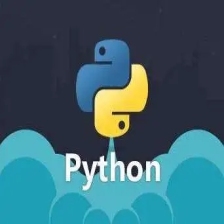


















 被折叠的 条评论
为什么被折叠?
被折叠的 条评论
为什么被折叠?










